Lenovo PHAB Plus User Guide [kk]
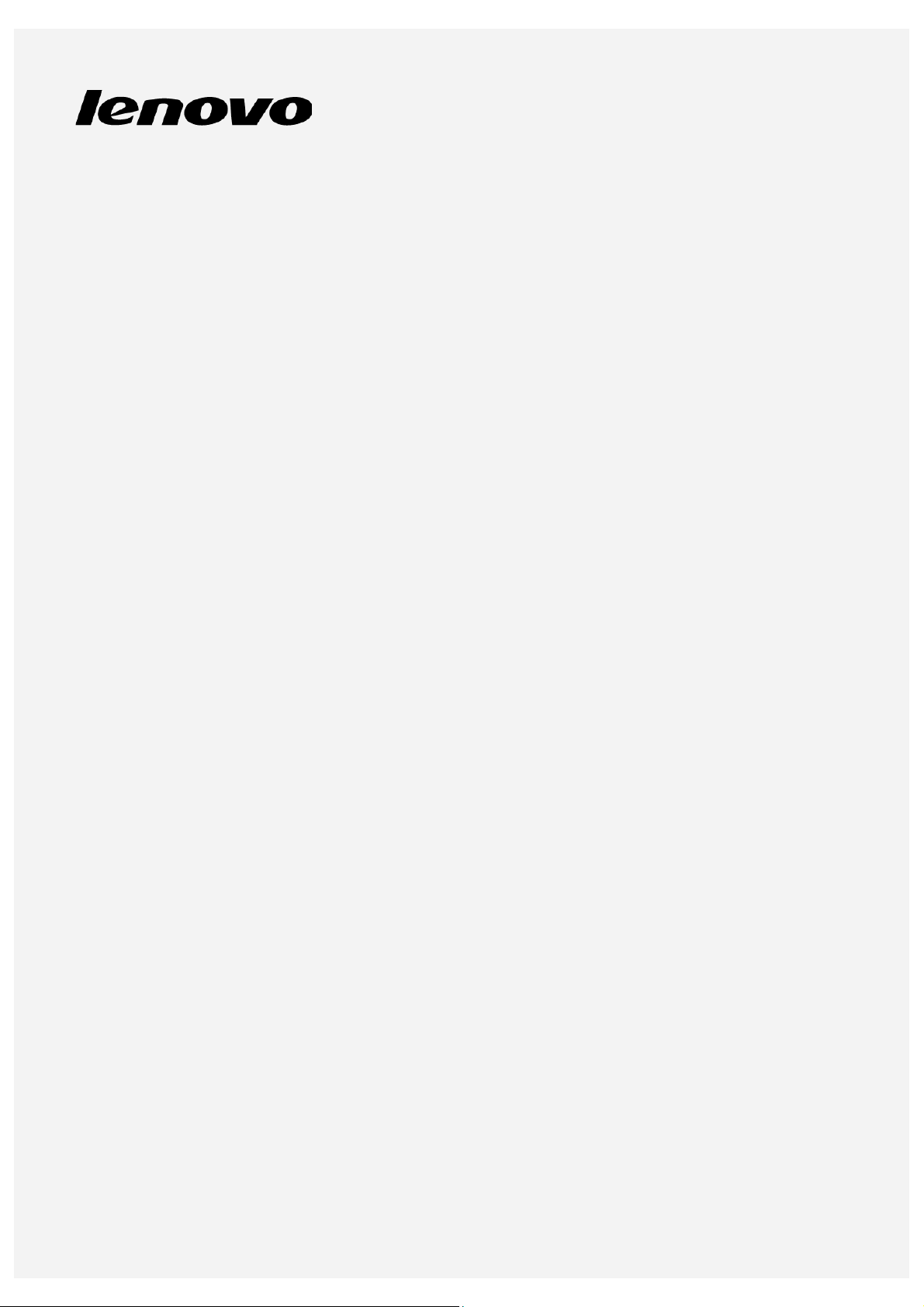
Lenovo PHAB Plus
Пайдаланушы нұсқаулығы
Lenovo PB1- 770M
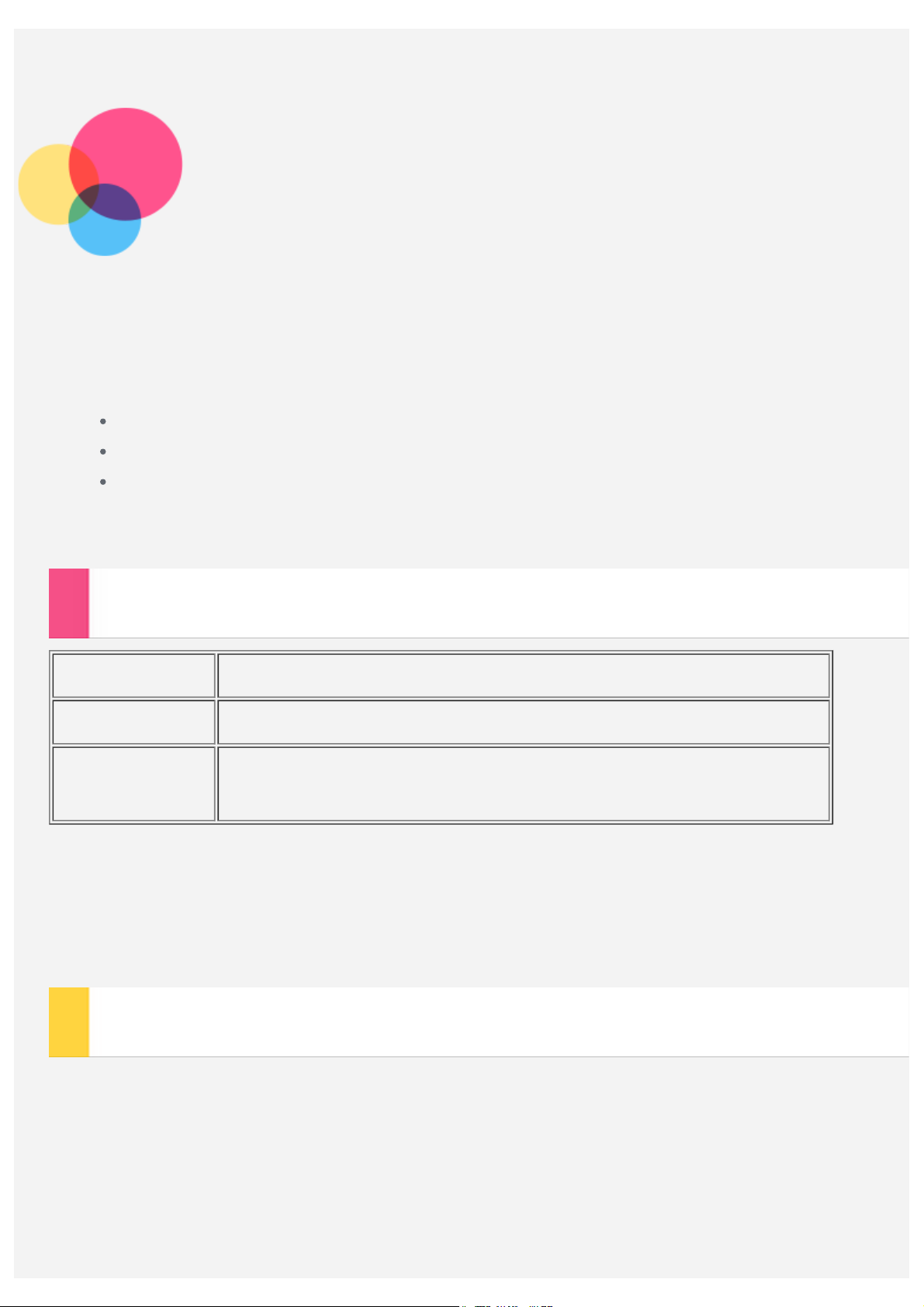
Кіріспе
Ескертпелер: Бұл ақпаратты және өнімді пайдаланбас бұрын, төмендегілерді
оқып шығыңыз:
Қауіпсіздік, кепілдік және жылдам іске қосу нұсқауы
Нормативтік ескертпе
"Қосымша" ішіндегі "Қауіпсіздік және пайдалану туралы маңызды ақпарат".
Қауіпсіздік, кепілдік және жылдам іске қосу нұсқауы
http://support.lenovo.com веб-сайтына жүктеп салынды.
мен
нормативтік ескертпе
Техникалық сипаттамалары
CPU Qualcomm MSM8939, 1,5 ГГц
Батарея 3500 мАс
Сымсыз
байланыс
Ескертпе:
Lenovo PHAB Plus құрылғыңыз LTE 1, 2, 3, 4, 5, 7, 8, 19 және 20 диапазонын
қолдайды. Алайда, кейбір елдерде LTE байланысына қолдау көрсетілмейді. Lenovo
PHAB Plus құрылғыңыз LTE желілерімен жұмыс істейтінін не істемейтінін анықтау
үшін, байланыс операторына хабарласыңыз.
Bluetooth 4.0; WLAN 802.11 a/b/g/n/ac;
GPS; TDD- LTE/FDD-LTE/TD -SCDMA/CDMA/EVDO/WCDMA/GSM
Басты экран
Басты экран - құрылғыңызды пайдаланудың алғашқы нүктесі. Сізге ыңғайлы болу
үшін, басты экранға бірнеше пайдалы бағдарламалар мен виджеттер орнатылған.

ЕСКЕРТПЕ: Сіздің орналасқан жеріңізге, тілге, байланыс операторына және
Түсқағазды ауыстыру
құрылғы үлгісіне байланысты құрылғы мүмкіндіктері мен басты экран өзгеше
болуы мүмкін.
Басты экранды кез келген уақытта өзіңізге ыңғайлы етіп реттей аласыз.
Басты экран
Басты экрандарда кейбір бағдарламалар бар.
Алдын ала шолу экраны
Басты экрандағы белгішелерден басқа кез келген жерді басып, ұстап
тұрыңыз.
Экранның төменгі жағында виджеттер және түсқағаздар орналасқан.
Басты экран қосу
Бағдарламаны түртіп тұрыңыз да, алдын ала шолу экраны пайда болады.
Басты экрандарды оңға сырғытыңыз. Соңғы басты экранды көрген кезде,
бағдарламаны жаңа басты экранға шығарыңыз.
Басты экранды жою
Алдын ала шолу экранында, бастып экрандағы барлық бағдарламаларды
жойыңыз да, басты экран жойылады.
Басты экранға виджет қосу
Алдын ала шолу экранында, виджеттер тізімін солға немесе оңға
сырғытыңыз, виджетті қойғыңыз келген жерге сүйреп апарып, босатыңыз.
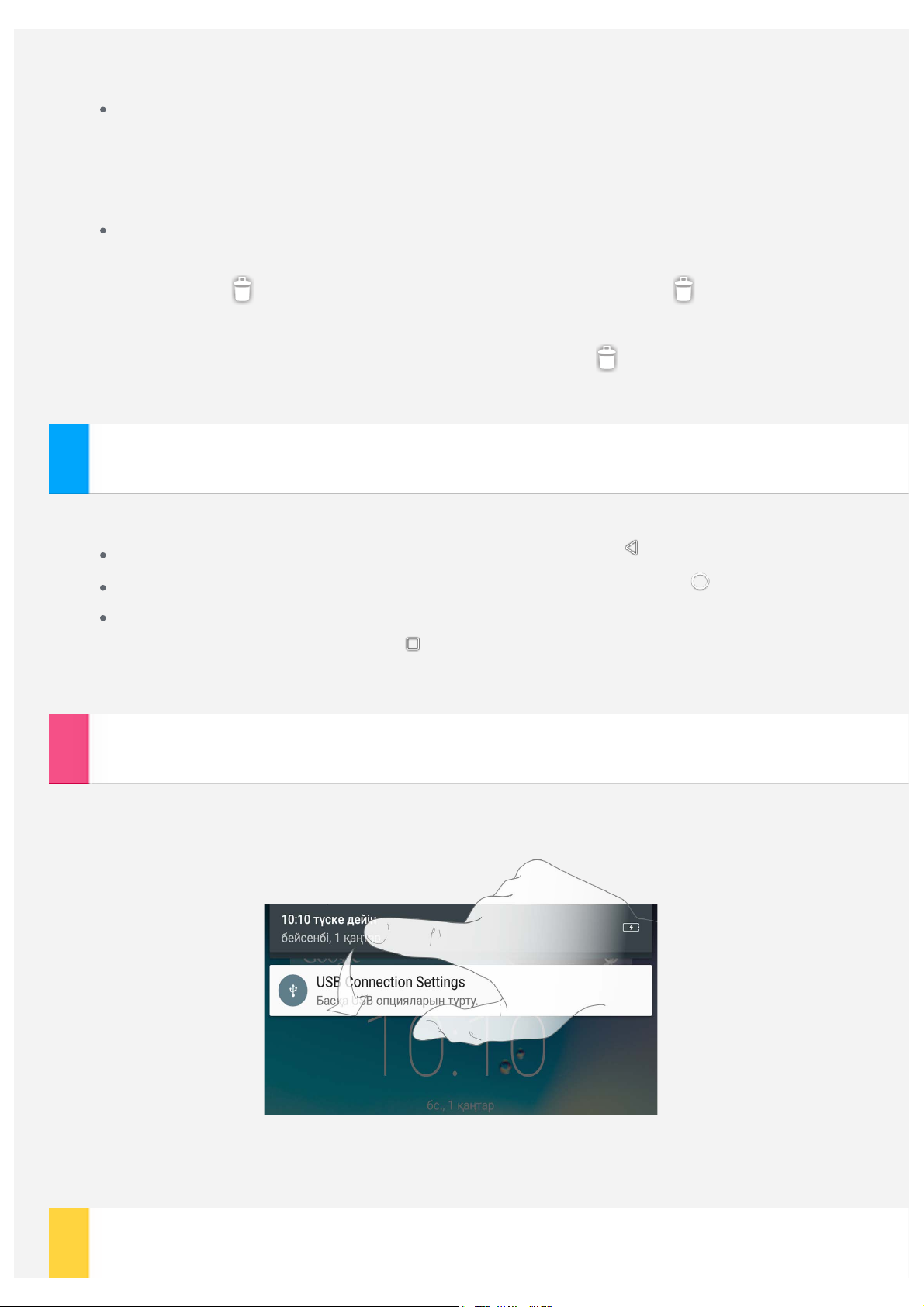
Параметры > СИСТЕМА > Устройство > Дисплей > Обои тармағына
өтіңіз, Галерея, Фото немесе Обои белгілеп, қалаулы түсқағаз таңдаңыз.
Бағдарламаны басқа экранға ауыстыру
Орнын ауыстырғыңыз келген бағдарламаны басып, ұстап тұрыңыз, оны
экранның оң немесе сол жағына сүйреп апарыңыз, содан кейін
орналастырғыңыз келген жерге қою үшін босатыңыз.
Бағдарламаны жою
1. Жойылуы тиіс бағдарламаны басып, ұстап тұрыңыз.
2. Экранда
апарыңыз.
Ескертпе: Бағдарламаның жоғарғы сол жағында көрсетіліп тұрмаса, ол
бағдарламаның жойылмауы қажеттігін білдіреді.
көрсетіледі, бағдарламаны жою үшін оны белгішесіне
Экран түймелері
Басты экранның төменгі жағында үш түйме бар.
Артқа қайту түймесі: Алдыңғы бетке қайту үшін басыңыз.
Басты экран түймесі: Әдепкі басты экранға қайту үшін басыңыз.
Соңғы пайдаланылғандар түймесі: Соңғы пайдаланылған
бағдарламаларды көру үшін басыңыз. Содан кейін бағдарламаны ашу
үшін оны баса аласыз.
Хабарландырулар
Хабарландырулар мен хабарламаларды көру үшін экранның жоғарғы жағынан
сырғытыңыз.
Мәжбүрлі түрде өшіру
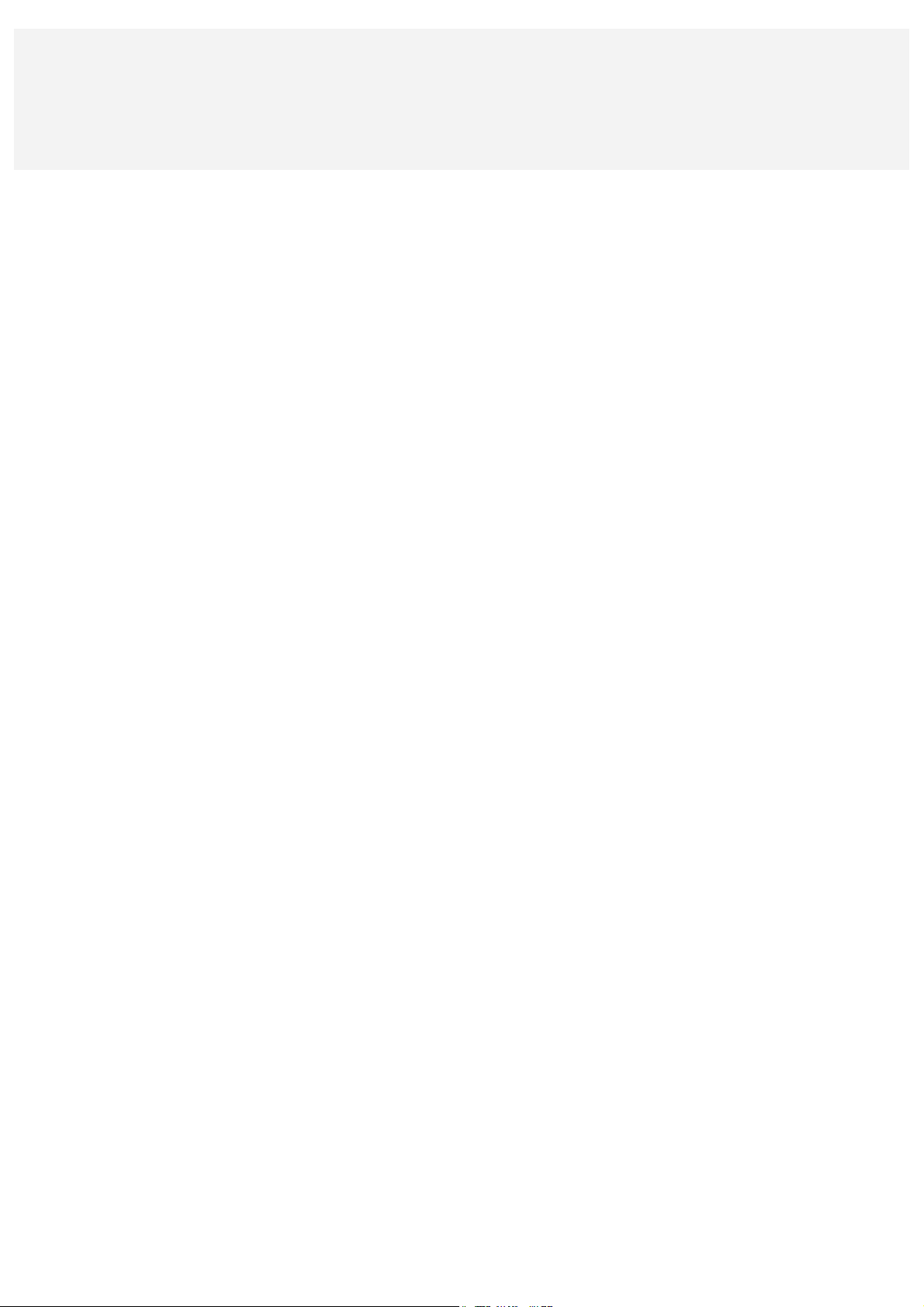
Экран күңгірттелгенше қуат түймесін басып тұрыңыз.
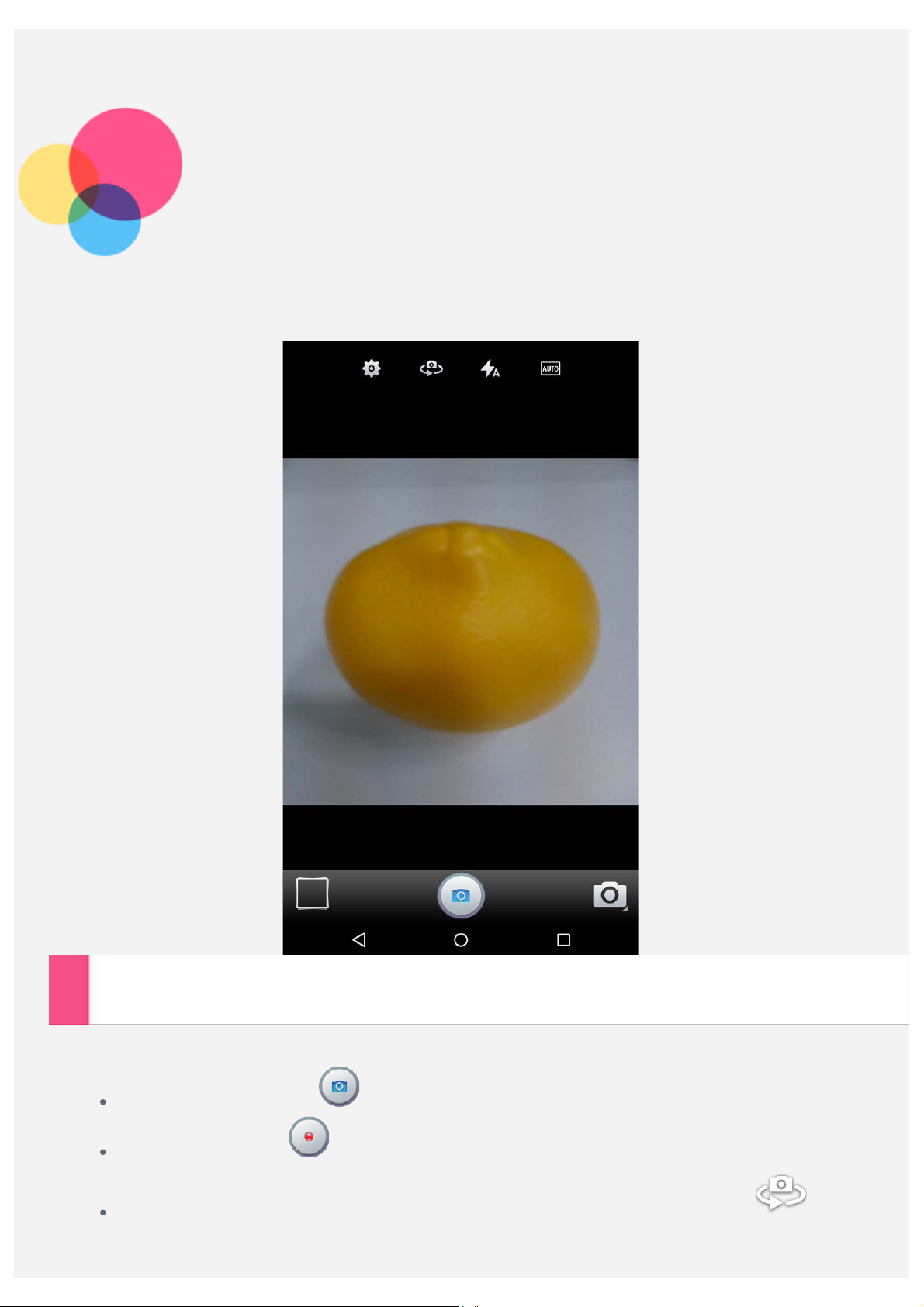
Камера
Камера бағдарламасын ашу үшін, Камера белгішесіне кіріңіз.
Суретке және бейнеге түсіру
Құрылғыңызда орнатылған камера көмегімен суретке түсіріп, бейне жаза аласыз.
Суретке түсіру үшін басыңыз.
Бейне жазу үшін басыңыз.
Алдыңғы және артқы камералар арасында ауыстырып қосу үшін
басыңыз.
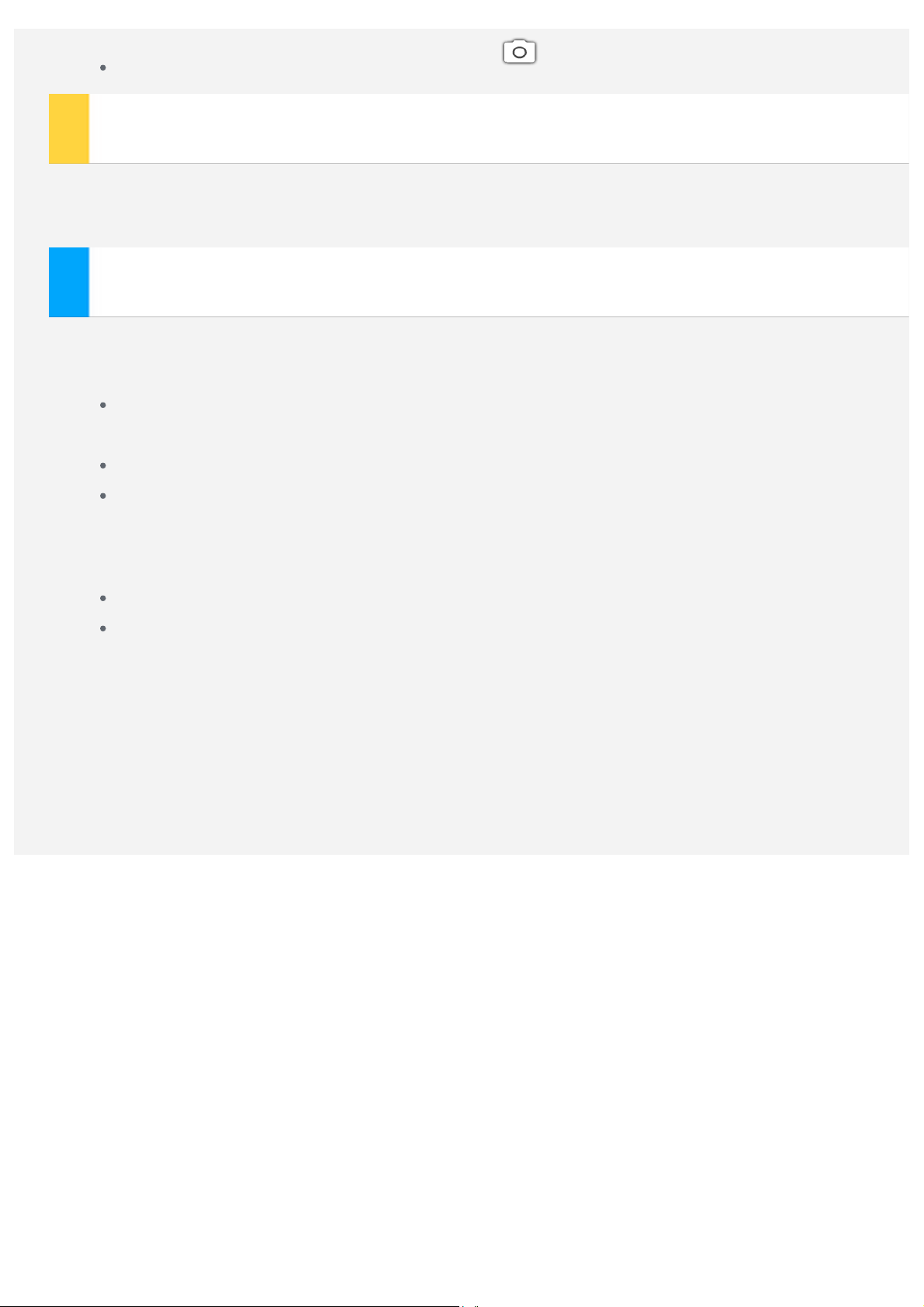
Режим съемки режимін таңдау үшін белгішесін басыңыз.
Скриншот жасау
Вкл./Выкл. түймесі мен Уменьшение громкости түймесін бір уақытта басып
тұрыңыз.
Суреттер мен бейнелерді көрсету
Фотосуреттер мен бейнелер құрылғыңыздың ішкі жадында сақталады. Төмендегі
әдістерді пайдаланып фотосуреттер мен бейнелерді көре аласыз.
Камера бағдарламасын пайдаланып жатқанда алдын ала шолу түймесін
басыңыз.
Галерея опциясына өтіңіз.
Фото опциясына өтіңіз.
Скриншоттар құрылғыңыздың ішкі жадында сақталады. Скриншоттарды төмендегі
әдістерді пайдаланып көре аласыз.
Галерея опциясына өтіңіз.
Фото опциясына өтіңіз.
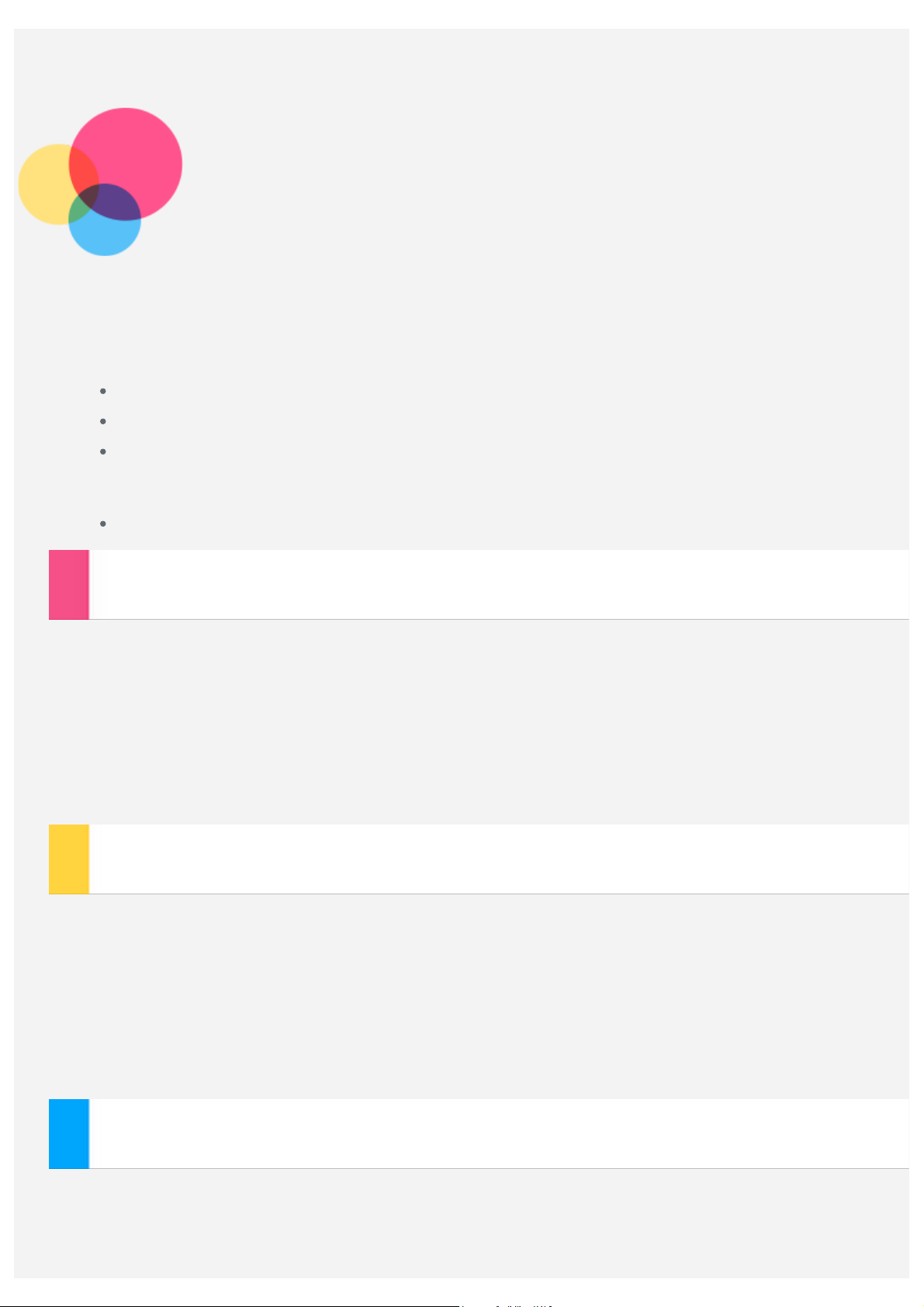
Желі
Интернетке қосылмас бұрын, сымсыз желіні орнатуыңыз қажет.
WLAN желісін орнату
Мобильді желіні орнату
VPN желісін орнату
Сіз сондай-ақ, өз мобильді желіңізді басқалармен бөлісе аласыз.
Желі нүктесін орнату
WLAN желісін орнату
Настройки > СИСТЕМА > Беспроводные сети > WLAN тармағына өтіңіз.
WLAN құлпын қосыңыз және интернетке қосылу үшін тізімдегі бір WLAN нүктесін
басыңыз.
Қауіпсіз байланысқа кірген кезде, қосылу үшін логин және құпия сөз енгізуіңіз
қажет.
ЕСКЕРТПЕ: Қосылу үшін жарамды WLAN нүктелері болуы қажет.
Мобильді желіні орнату
Настройки > СИСТЕМА > Беспроводные сети > Использование данных
тармағына өтіңіз.
SIM картасын таңдаңыз, оператор қызметін қосыңыз және Сотовая система
передачи данных қосыңыз.
ЕСКЕРТПЕ: Дерек алмасу қызметі бар SIM картаңыз болуы қажет. Егер SIM
картаңыз болмаса, байланыс операторына хабарласыңыз.
VPN желісін орнату
Ұйымдарда қолданылатын VPN ортақ желілер арқылы жеке ақпаратты қауіпсіз
түрде бөлісуге мүмкіндік береді. Мысалы, жұмыстағы электрондық поштаңызға кіру
үшін VPN параметрін реттеу қажет. Сіздің желіңізге қажетті VPN параметрлерін
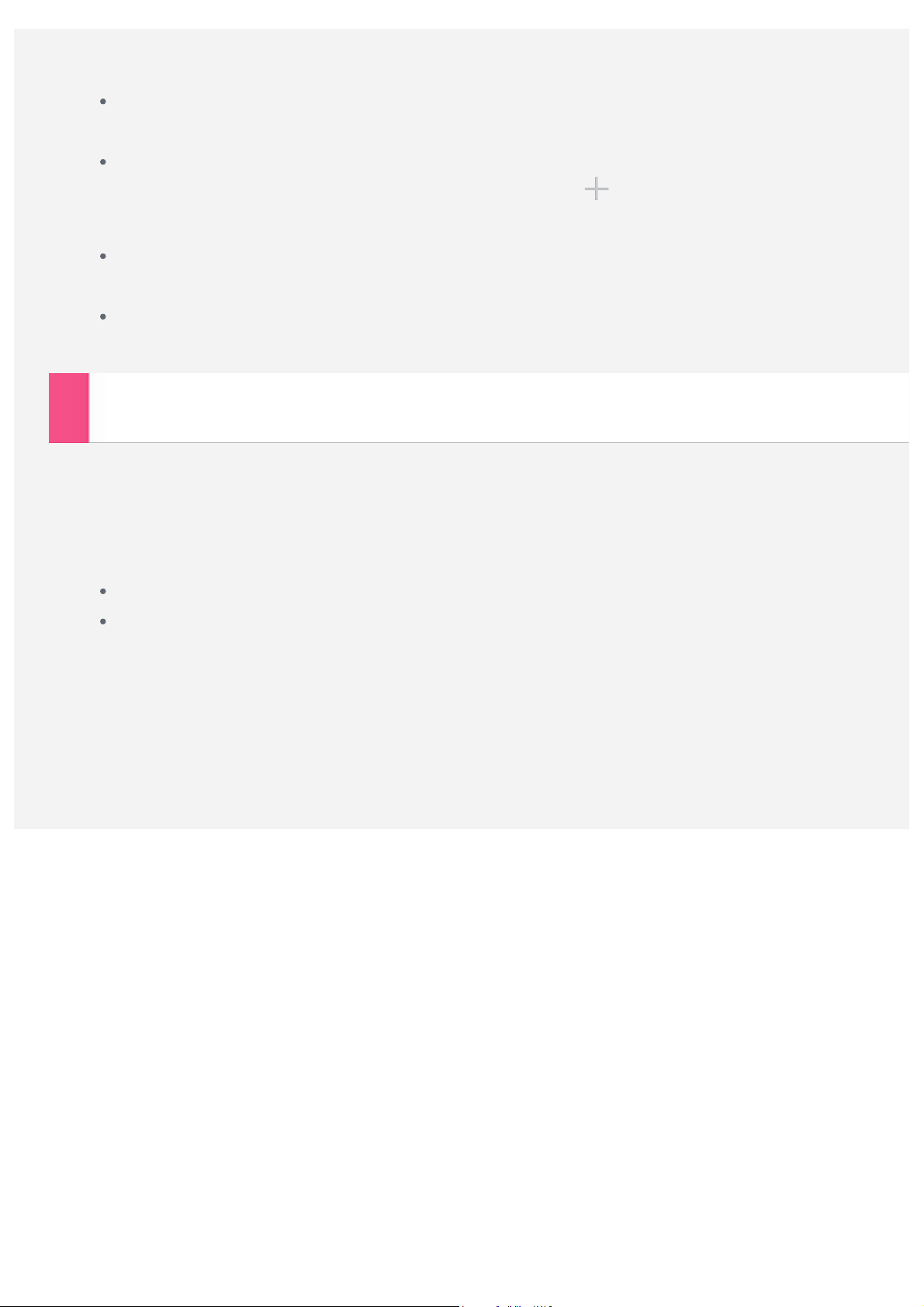
реттеу үшін желілік әкімшіге хабарласыңыз. Бір немесе бірнеше VPN параметрлері
анықталған кезде, мына әрекеттерді орындай аласыз:
Настройки > СИСТЕМА > Беспроводные сети > Еще > VPN тармағына
өтіңіз.
Экран құлпының түрін орнатыңыз және VPN профилін, соның ішінде сервер
атын, түрі мен сервер мекенжайын өңдеу үшін
Сохранить түймесін басыңыз.
VPN серверінің атын басыңыз, пайдаланушы аты мен құпия сөзді енгізіңіз,
содан кейін VPN желісіне қосылу үшін, Подключить түймесін басыңыз.
VPN желісін өңдеу немесе жою үшін VPN серверінің атын басып, ұстап
тұрыңыз.
басыңыз да, содан кейін
Желі нүктесін орнату
Интернет байланысын компьютермен немесе басқа құрылғымен ортақ пайдалану
үшін, Режим модема нүктесін пайдалана аласыз.
Настройки > СИСТЕМА > Беспроводные сети > Еще > Режим модема
тармағына өтіп, төмендегі әрекеттерді орындаңыз:
Точка доступа WLAN опциясын қосыңыз.
Сведения о конфигурации WLAN параметрін теңшеңіз.
Сондай-ақ, Общий сетевой доступ по Bluetooth және Общий сетевой доступ
по USB функциясын пайдалана аласыз.
ЕСКЕРТПЕ: Достарыңызға Желілік SSID және құпия сөзіңізді айтыңыз, содан кейін
олармен мобильді желіңізді ортақ пайдалана аласыз.
